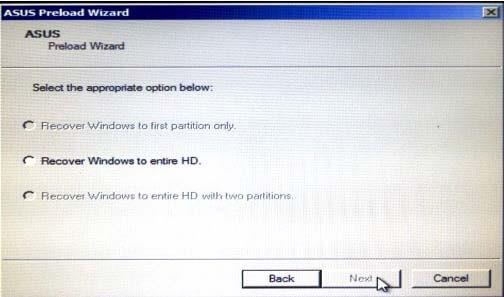Het probleem " ASUS laptop gaat niet aan " wordt door veel gebruikers gemeld, omdat de laptop tijdens het inloggen op het ASUS-scherm vastzit. Dit irritante probleem wordt door veel gebruikers gemeld en volgens hen is het probleem verdeeld in 2 verschillende gevallen:
- ASUS-laptop gaat niet aan, maar het lampje brandt.
- ASUS-laptop gaat niet aan. Geen lichten.
Welnu, dit is een veelvoorkomend probleem en wordt niet alleen gezien bij ASUS-laptops, maar de DELL-laptopgebruikers hebben dit probleem ook gemeld. Dell-gebruikers kunnen dus onze handleiding lezen om het probleem met Dell-laptops niet op te lossen.
Er zijn veel verschillende redenen die verantwoordelijk zijn voor het ASUS-laptopprobleem. En na onderzoek hebben we enkele mogelijke oplossingen besproken die voor veel gebruikers werkten.
Maar voordat u direct naar de fixes springt, is het belangrijk dat u begrijpt wat de veelvoorkomende boosdoeners zijn die verantwoordelijk zijn voor het feit dat de ASUS-laptop het probleem niet oplost.
Waarom gaat mijn Asus-laptop niet aan?
De belangrijkste reden waarom de ASUS-laptop niet wordt ingeschakeld , zijn geen oplaadproblemen of de lege, beschadigde of lege batterij. Er zijn echter ook andere redenen, kijk hieronder:
Schade aan de AC-adapter – Als de AC-adapter is beschadigd, is de kans groot dat dit het probleem veroorzaakt. Controleer dus of er schade is aan de AC-adapterkabel of vervang deze door een andere AC-adapter.
Ontoereikende stroomvoorziening - De stroomvoorzieningsproblemen of schommelingen kunnen er ook toe leiden dat de laptopbatterij niet wordt opgeladen. Zorg er dus voor dat je laptop goed wordt opgeladen.
Draagbare externe apparaten - De externe apparaten die op uw laptop zijn aangesloten, kunnen er ook toe leiden dat de ASUS-laptop het probleem niet inschakelt. Het verwijderen van de volledige randapparatuur zoals internetkabel, USB-apparaten, geheugenkaarten enz. kan voor u werken.
Hardware-/softwareproblemen - Soms kan het hardware- of softwareprobleem dat uw laptop heeft, te maken krijgen met interne problemen en weigert op te starten. In dit geval kan het uitvoeren van een RAM-reset of harde reset voor u werken.
Batterijproblemen – De batterij van uw laptop heeft mogelijk problemen ondervonden, dus verwijder de batterij (van toepassing op het model verwijderbare batterij) en gebruik de AC-adapter rechtstreeks om uw laptop op te laden of installeer de batterij anders opnieuw.
Nu u zich goed bewust bent van de veelvoorkomende boosdoeners hier, hebben we de mogelijke oplossingen voor het oplossen van het probleem op de shortlist gezet:
Situatie 1 – ASUS-laptop gaat niet aan, maar het lampje brandt
Het aan/uit-lampje is de indicator van de laptop en als het aan is, maar de ASUS-laptop kan niet worden ingeschakeld, bestaat de mogelijkheid dat sommige componenten beschadigd raken of door een of andere storing.
Hoe dan ook, het proberen van de onderstaande snelle trucs kan voor u werken om het probleem op te lossen.
1 - Druk op de Fn + F7-toetsen - Dit helpt u bij het in- of uitschakelen van het laptopscherm. Als u dit doet, kunt u nagaan of uw beeldscherm per ongeluk is uitgeschakeld.
2 - Druk op de Fn + F6-toetsen - Er is mogelijk een helderheidsprobleem, dus verhoog de helderheid van het scherm door op de Fn + F6-toetsen op uw laptop te drukken en controleer of dit voor u werkt.
3 – Druk op de toetsen Fn + F8 – Deze oplossing is bedoeld voor gebruikers die geen extern apparaat hebben aangesloten of uw externe apparaat niet reageert. Of sluit een externe monitor aan op uw ASUS-laptop en schakel tussen het originele scherm en de aangesloten monitor door op de Fn + F8-toets te drukken .
4 – Reset de display-instellingen – Probeer de display-instellingen opnieuw in te stellen, aangezien een of andere verkeerde configuratie van de instellingen het probleem kan veroorzaken. Druk hiervoor op Windows + Ctrl + Shift + B en controleer of het probleem is opgelost.
Als de gegeven snelle trucs niet voor u werken, moet u de gegeven oplossingen voor probleemoplossing volgen om het probleem met de ASUS-laptop op te lossen.
Situatie 2 – ASUS-laptop gaat niet aan, geen lampjes
Dit is een serieus probleem, aangezien het aan/uit-lampje niet brandt of knippert, wat betekent dat uw laptop een serieus probleem heeft, zoals de AC-adapter en het netsnoer die niet goed werken.
Het probleem kan van alles zijn, dus probeer de onderstaande oplossingen een voor een. De oplossing volgt en zal zeker werken om de ASUS-laptop te repareren die het probleem niet aanzet.
Wat te doen als de ASUS-laptop niet wordt ingeschakeld?
Inhoudsopgave
Oplossing 1 - Basis probleemoplosser
Eerst wordt voorgesteld om de basisprobleemoplossing te proberen om het probleem op te lossen
Controleer of de laptop wordt opgeladen - Controleer of de laptop wordt opgeladen of niet, terwijl u de oplaadkabel op de laptop aansluit als een lampje knippert, is het duidelijk dat de oplader goed werkt. Maar als het lampje niet knippert, is er mogelijk een probleem met het opladen en kan de laptop daarom niet worden ingeschakeld. Probeer een andere oplader te gebruiken om te controleren of het probleem bij de oplader ligt.
Controleer de laptopbatterij - Hier wordt voorgesteld om de laptopbatterij te controleren, dit werkt voor veel gebruikers. Als de batterij van uw ASUS-laptop verwijderbaar is, verwijdert u deze uit uw laptop en plaatst u deze daarna in een andere laptop.
En als dit werkt, als een andere laptop goed werkt, ligt het probleem mogelijk niet bij de batterij. Maar als het niet werkt, is het duidelijk dat het probleem bij uw batterij ligt.
Bovendien, als de batterij niet kan worden verwijderd , breng uw laptop dan naar het dichtstbijzijnde servicecentrum of een professional.
Controleer op de hardwareproblemen - Zoals gezegd kan de hardware die niet goed werkt of beschadigde of beschadigde hardware er ook voor zorgen dat de ASUS-laptop niet wordt ingeschakeld. Welnu, deze oplossing is alleen van toepassing als u de laptop kunt inschakelen.
Oplossing 2 - Verwijder volledige externe randapparatuur
Controleer of er veel verschillende externe apparaten op uw laptop zijn aangesloten, zoals toetsenborden, scanners, USB's, muizen , printers en andere.
Dan kunnen deze randapparatuur problemen veroorzaken bij het opstarten van de laptop. Dus om op te lossen dat de ASUS-laptop niet wordt ingeschakeld, koppelt u de extern aangesloten apparaten los en controleert u of uw ASUS-laptop wordt ingeschakeld of niet.
Als dit voor u werkt, goed en wel, maar als u nog steeds met hetzelfde probleem wordt geconfronteerd, kunt u de apparaten opnieuw aansluiten.
Oplossing 3 - Sluit een externe monitor aan
Welnu, er is een mogelijkheid dat uw laptopscherm beschadigd raakt en daarom niet goed werkt. Dus om te bepalen of het probleem met het scherm te maken heeft, moet u uw laptop aansluiten op een externe monitor.
En nadat u het externe monitorscherm hebt aangesloten, begint u het beeld of het ASUS-logo te zien tijdens het opstarten, dan is het duidelijk dat het probleem met het scherm zit.

U moet uw laptop naar een technicus of uw laptopservicecentrum brengen om het scherm te laten repareren. Bovendien, als een externe monitor met hetzelfde probleem wordt geconfronteerd, is het probleem zonder uw laptop en niet met het scherm.
Probeer in dit geval de volgende mogelijke oplossing om het probleem op te lossen.
Oplossing 4 - Probeer hard opnieuw op te starten
Het hard herstarten van de laptop werkte voor veel ASUS-laptopgebruikers om het probleem op te lossen. Volg daarom de instructies om dit te doen:
- Start uw laptop opnieuw op en als het ASUS-logo verschijnt, drukt u op de F9-toets
- En wanneer het Windows Boot Manager-scherm verschijnt, drukt u op Enter
- Selecteer vervolgens de taal en andere voorkeuren naar wens > en klik op de knop Volgende
- Nu ziet u de onderstaande drie opties, selecteer er een en klik op de knop
Volgende
- Herstel Windows alleen naar de eerste partitie
- Herstel Windows naar volledige HD
- En herstel Windows naar de volledige HD met twee partities
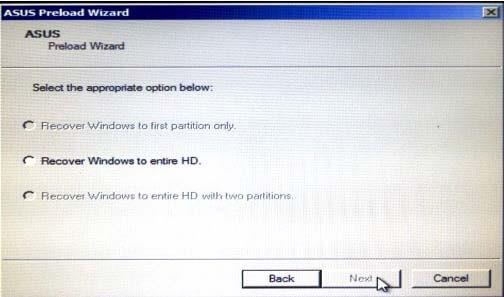
- Hier moet u de instructies op het scherm volgen om het harde herstartproces te voltooien.
Nadat het proces is voltooid, controleert u of het probleem is opgelost of gaat u naar de volgende oplossing.
Oplossing 5 - RAM opnieuw installeren
Als geen van de bovengenoemde oplossingen voor u werkt, bestaat de mogelijkheid dat uw RAM beschadigd raakt of defect raakt en dat hierdoor de laptop niet wordt ingeschakeld.
Het is mogelijk dat het RAM-geheugen niet goed is geïnstalleerd of dat het RAM-slot beschadigd raakt . Haal je RAM er dus langzaam uit en maak het schoon met een zachte, vochtige doek.
Controleer of de sleuf beschadigd is of niet, probeer nu het RAM-geheugen te verwijderen en opnieuw te installeren en controleer of u het correct hebt geplaatst.
Maak uw Windows-systeem foutloos
Windows PC/laptop heeft de neiging om na een bepaalde tijd trager te worden, het begint traag te worden of verschillende hardnekkige fouten te vertonen. In dit geval wordt dus voorgesteld om uw systeem te scannen met de PC Repair Tool .
Dit is een multifunctioneel hulpmiddel dat uitsteekt door te scannen en verschillende computerfouten en problemen op te sporen en op te lossen. Dit is in staat om problemen met verschillende merken laptops en pc's op te lossen.
Niet alleen ASUS, hiermee kunt u verschillende fouten oplossen, zoals DLL-fouten, BSOD-fouten, toepassingsfouten, bestandsverlies voorkomen, uw systeem beschermen tegen virus- of malware-infectie en beschadigde systeembestanden repareren en vele andere.
Het is gemakkelijk te downloaden, download en installeer de tool, de rest wordt automatisch gedaan.
Download PC Repair Tool om pc-fouten op te lossen en de prestaties te optimaliseren
Conclusie:
ASUS is een populaire technologie voor laptops, tablets, desktops, smartphones, moederborden en andere fabrikanten. En gebruikt door miljoenen gebruikers over de hele wereld.
Maar sinds kort gaat de ASUS-laptop niet meer aan , melden de vele gebruikers. Dus hier had het geprobeerd om de volledige mogelijke stappen voor probleemoplossing op de shortlist te zetten om het probleem op te lossen.
Veel geluk..!